- El mensaje «No se puede actualizar el entorno de ejecución de Minecraft» es más frecuente de lo que nos gustaría, y se traduce en que el launcher de Minecraft no puede ejecutarse
- Hay varias circunstancias que explican el error, pero muchas de ellas tienen una solución efectiva
Solucionar el mensaje «No se puede actualizar el entorno de ejecución de Minecraft» es una de las principales preocupaciones que pueden tener los fanáticos de este juego, que ha sumado enorme popularidad últimamente. Ahora bien, la buena noticia es que se trata de un problema que puede parecer difícil de resolver pero no lo es. Entonces te enseñamos cómo deshacerte de este inconveniente de varias formas posibles.
En efecto, esta publicación proporciona soluciones posibles a este mensaje tan molesto que aparece en Minecraft según los usuarios, cada vez que inician Minecraft Launcher. Son varias, y alguna debería funcionar.
Pero, antes de continuar, una recomendación general al respecto es que intentes siempre ejecutar el lanzador de Minecraft como Administrador, para lo cual sólo debes cliquear con el botón derecho en el acceso directo de Minecraft en tu escritorio, seleccionando la opción de Ejecutar como administrador, para comprobar si funciona.
Por otro lado, también deberías asegurarte de que tu ordenador está corriendo la última versión disponible de Java y, en caso de que no sea así, siempre puedes desinstalarla e instalar la más reciente desde su web oficial.
Si nada de esto sirve, puedes comenzar a probar suerte con las siguientes soluciones, ejecutándolas en orden.
Adiós a «No se puede actualizar el entorno de ejecución de Minecraft»
Verifica la ubicación de instalación de Minecraft Launcher y Java
Esta es la causa más común de error del entorno de ejecución de Minecraft al ejecutar el launcher de Minecraft. Probablemente no podrás ejecutarlo si la ubicación de instalación del launcher y Java no es la misma.
Por tanto, conviene desinstalar Minecraft y volver a instalarlo en el mismo disco donde tengas instalado Java.
Mueve la carpeta Curse a la unidad C
Algunos usuarios dicen en redes sociales que el error se solucionó cuando movieron la carpeta Curse a la unidad C. Nosotros te aconsejamos que lo intentes en segundo lugar ya que, en todo caso, no pierdes nada con eso.
Verifica la configuración de tu firewall
A veces, el firewall instalado en tu ordenador es el que impide que algunos programas y juegos accedan a Internet. Debes verificar si el Firewall de Windows Defender está bloqueando el acceso de Minecraft a Internet.
Una forma de comprobarlo es desactivar el cortafuegos temporalmente y ejecutar el lanzador. Si no recibes el error, significa que el firewall estaba bloqueando Minecraft Launcher, y que tienes que desbloquearlo en ese cortafuegos.
Lo mismo aplica si estás utilizando un antivirus de terceros, ya que trabajan de una forma similar.
Cambia a otro lanzador de Minecraft
Según algunos jugadores, este error se produce cuando utilizan Curse Launcher para iniciar Minecraft. Deberías cambiar a otro lanzador de Minecraft, como por ejemplo FTB Launcher, para que eso no pase.
Si está experimentando el mismo problema, puede cambiar a otro lanzador de Minecraft como FTB Launcher.
Copia la carpeta Runtime en otra ubicación
Es posible que experimentes este error si los modpacks en la carpeta Curse Launcher no funcionan, algo habitual. Para solucionar este fallo, debes copiar la carpeta Runtime del directorio de instalación de Minecraft, que generalmente es Archivos de programa, y pegarla en la carpeta Curse Launcher.
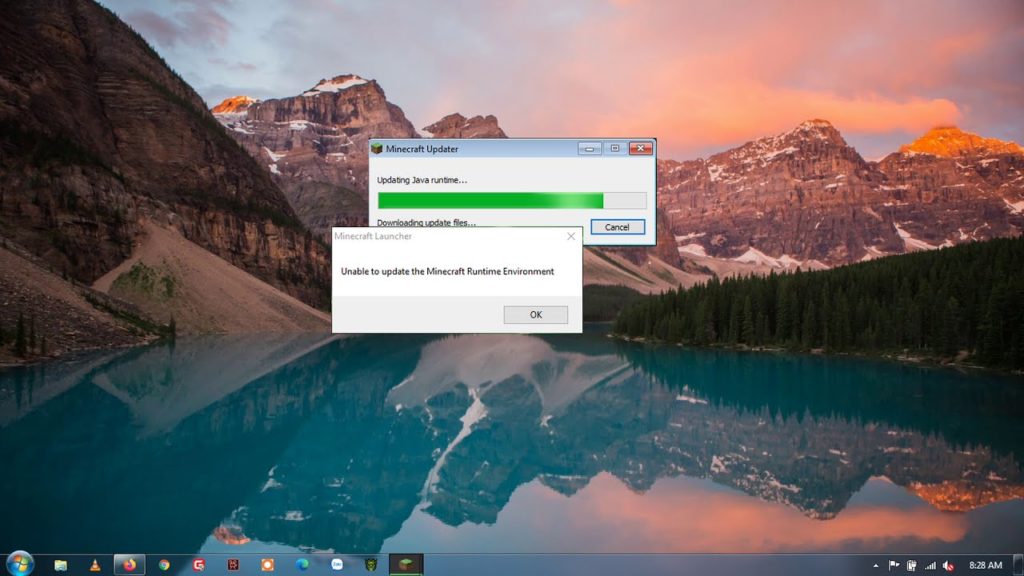
Otras cuestiones a tener en cuenta
¿Por qué Minecraft dice que no se puede actualizar?
Hay varias razones por las que Minecraft dice que no se puede actualizar. Por ejemplo, si tienes una conexión a Internet inestable, experimentarás obstáculos a la hora de descargar las actualizaciones. Y verás ese mensaje.
En otros casos, un antivirus o firewall bloquea el acceso a Internet de algunos programas legítimos, otra causa recurrente de esta problemática. En esos casos, con desbloquearlo desde su configuración debería ser suficiente.
¿Por qué mi lanzador de Minecraft sigue fallando?
La razón principal por la que Minecraft Launcher se bloquea tiene que ver con el soporte relacionado con el software. Mientras el hardware sea incapaz de ejecutar Minecraft, el launcher se bloqueará cada vez que lo inicies.
Es que aunque Minecraft es uno de los mejores juegos ligeros para PC, un ordenador antiguo no podrá correrlo. Generalmente, se recomienda verificar los requisitos de hardware de Minecraft antes de adquirirlo.
Aparte de esto, Minecraft Launcher también se bloquea por archivos corruptos. Por lo tanto, también te sugerimos que ejecute un análisis con el Comprobador de archivos de sistema, para que escanee el PC buscando errores.

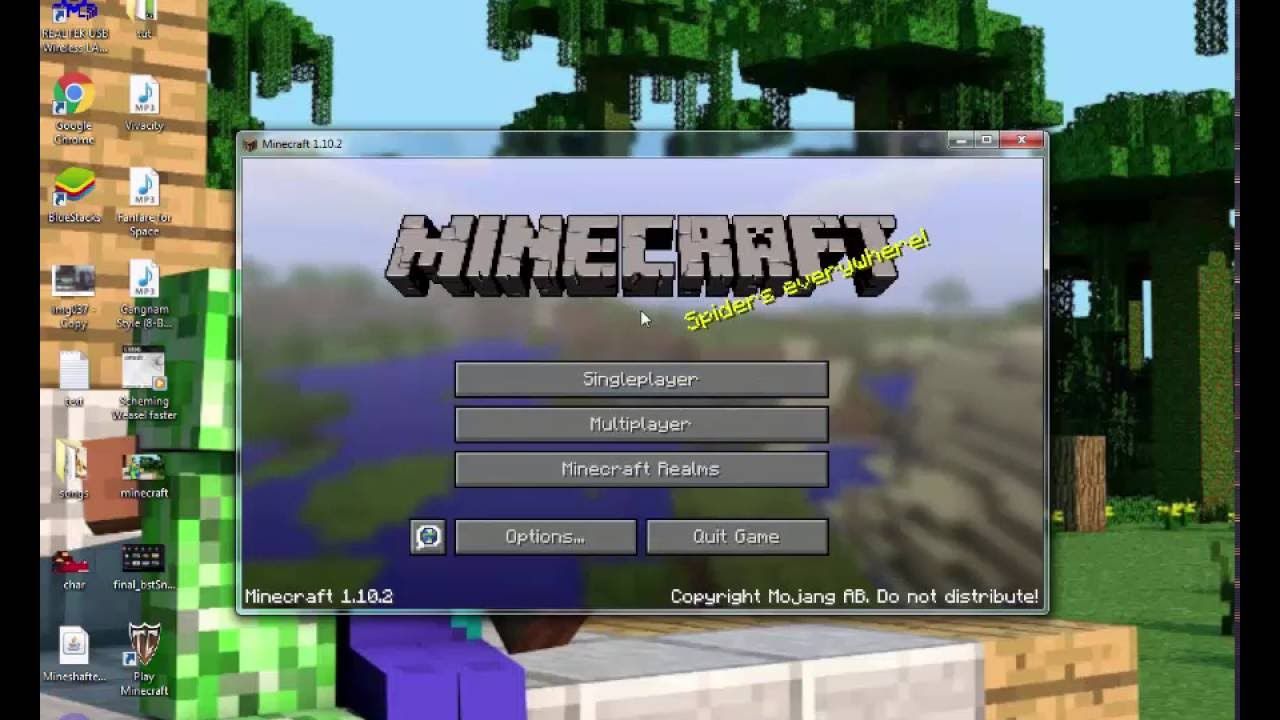
¿Tienes alguna pregunta o problema relacionado con el tema del artículo? Queremos ayudarte.
Deja un comentario con tu problema o pregunta. Leemos y respondemos todos los comentarios, aunque a veces podamos tardar un poco debido al volumen que recibimos. Además, si tu consulta inspira la escritura de un artículo, te notificaremos por email cuando lo publiquemos.
*Moderamos los comentarios para evitar spam.
¡Gracias por enriquecer nuestra comunidad con tu participación!